最近Google Cloud Platform(GCP)谷歌云的Google Compute Engine(GCE)比较热门,受到国内众多羊毛党追捧,好多朋友都想办法去办各种信用卡来申请GCP。但是我们申请并添加实例后会发现Google Compute Engine(GCE)的VM实例的SSH只能用key密钥登录,root用户无法使用账号密码登录。这样有时候使用一些ftp工具进行系统文件修改会有些不方便。
(为了方便而开启root用户密码登录代表着我们将降低系统安全级别,请斟酌后进行操作!)
那么下面我们就来记录下如何开启Google Cloud Platform(GCP)谷歌云Google Compute Engine(GCE)VM实例ssh用root账户密码登陆。
首先我们登录Google Compute Engine(GCE)VM实例列表,在我们想要开启root用户密码登录的VM实例列中的“SSH”菜单选项下,选择“在浏览器窗口中打开”。
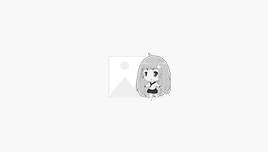
然后使用sudo su命令提升用户权限,切换为root用户。
sudo su
然后编辑系统配置文件sshd_config
vi /etc/ssh/sshd_config
进入编辑模式,输入法切换为英文按“A”进入编辑修改模式。
修改其中信息
# Authenticat ion: LoginGraceTime 2 mPermitRootLogin yes //把默认的no,改为yes StrictModes yes //把默认的no,改为yes
在往下翻
# To di sable tunne led clear text pas swords, change to no here! PasswordAuthentication yes //把默认的no,改为yes
既然已经打开ssh的用户密码登录功能,为了更加安全,我们可以顺便把默认端口修改为自定义端口号。如果你这样做了,会使你的VPS安全性更高,但是也意味着上面第一步在浏览器中的VM实例列“SSH”菜单选项下“在浏览器窗口中打开”网页版“SSH”不能使用了。修改方法很简单,就是在上一步编辑系统配置文件sshd_config中同时修改Port后面的数字。
Port 22 //把默认为22端口,改为自己想要的高段位端口,尽量难猜点
然后按“esc”,输入“:wq”进行编辑保存。
接下来为root用户配置一个密码:
passwd root
提示“Enter new UNIX password:”让我们输入一个新密码,密码一定要长最好15位以上、数字、英文大小写、字符都具备最好。找个安全地方记录好就行。
然后回车提示“Retype new UNIX pas Sword:”验证上面输入的密码。
重启SSH服务使我们的修改生效。
/etc/init.d/ssh restart
到这里我们可以退出网页版SSH,使用电脑终端“CMD”登录以验证我们的修改是否成功。
ssh -p 修改的端口号 [email protected]
到这里我们就成功的使用root用户密码登录Google Compute Engine(GCE)VM实例的SSH了。



